
Spisu treści:
- Autor John Day [email protected].
- Public 2024-01-30 11:33.
- Ostatnio zmodyfikowany 2025-01-23 15:03.
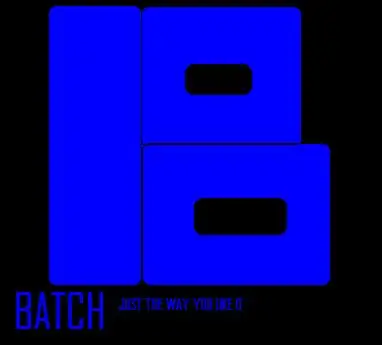
To jest rzecz, której się nauczyłem. Przedstawiam to każdemu, kto ma problemy z tworzeniem plików wsadowych. Baw się dobrze!
Krok 1: Podstawy
1] XP Professional lub Home (może Vista) 2] 15 MIN. 3] Przeciętny mózg [!] 4] XP z wierszem polecenia
Krok 2: GOTOWE…. USTAW….. ZACZNIJ pisać!!!!!
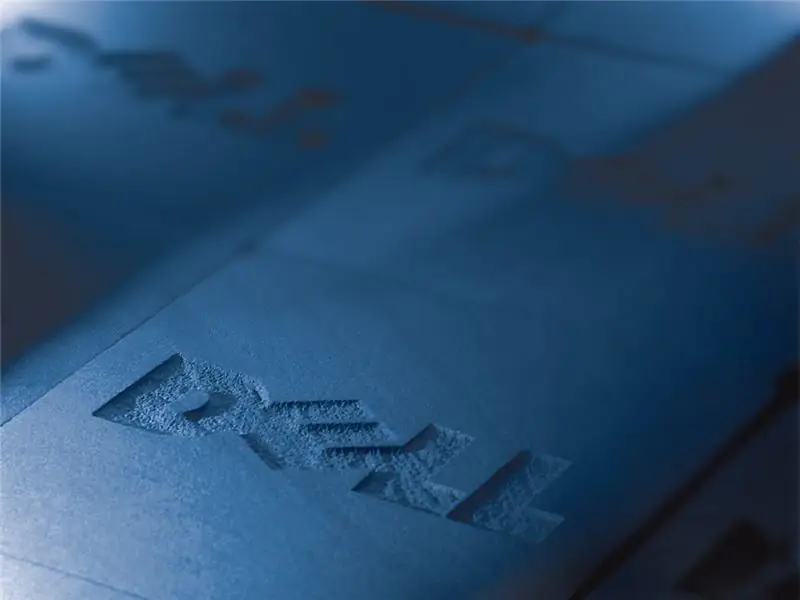
Możesz to wyciąć i wkleić do notatnika.title VIAZ 2@echo on@color 02@echo Program Napisany przez PROGRAMMRZ, Autor @ECHO ten program nie ponosi @echo żadnej odpowiedzialności @echo za jakiekolwiek konsekwencje wynikające z niewłaściwego użycia tego programu Aplikacja @echo. @Echo. @Echo. @echo "Ten program został napisany w celu niczego.@echo i zabawy z fajnymi plikami wsadowymi.@echo. @echo. @echo.******************** ***********************************************@Echo * *Wciśnij Enter, aby kontynuować!********************************************* @echo. ************************************************** *************** @Echo.******************************** *********************************** @echo @echo @pause @cls:A @cls kolor 04@ echo.@echo.@echo użyj paska opcji, aby znaleźć swoją opcję@echo CHCESZ @echo ****************************** @echo ****************************** @echo * 1. Menu główne ************ ***@echo * 2. WYJŚCIE ********************@echo ************************* ********** @echo ****************************** @echo.@echo.@echo Proszę wpisać liczba odpowiadająca akcji, którą chcesz wykonać.@echo.@echo.@set /P w=wpisz liczbę @IF /I %w% ekw 2 goto exit@IF /I %w% ekw 1 goto 3 peter ayeni:3@clscolor 03@echo ####################@echo ******menu główne******@echo **** ***************** @Echo. @Echo. @Echo. @echo * 1.go away * @echo * 2.www.programmrz.webs.com* @echo * 3. Wracaj * @echo * 4.uruchom zamknięcie*@echo * 5.uruchom dysk*@echo * 6. exit*@echo @echo.***********************zawsze możesz nacisnąć enter, aby wyjśćMSG * TO JEST TEST@set /P w=wpisz liczbę@ IF /I %w% zrównanie 1 goto D@IF /I %w% zrównanie 2 goto M@IF /I %w% zrównanie 3 goto A@IF /I %w% zrównanie 4 goto E@IF /I %w% equ 5 goto P@IF /I %w% equ 6 goto exit:Dstart securitygoto 3:Mstart https://www.yahoo.comgoto 3:Eshutdown -s -t 20 -c "naciśnij klawisz Windows i r, a następnie wpisz shutdown - a"goto 3:P start E:/goto 3@ECHO NIE KOPIUJ PO TEJ LINII ZAPISZ JAKO VIAZ 2. CMD MOŻESZ TO Spersonalizować, ale MUSISZ zostawić na nim moje imię
Krok 3: POLECENIA
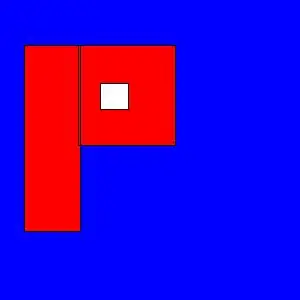
COMMANDSASSOC |Wyświetla lub modyfikuje skojarzenia rozszerzeń plików. AT |Planuje polecenia i programy do uruchomienia na komputerze. ATTRIB |Wyświetla lub zmienia plik i atrybuty UstawieniaHELP. BREAK |Ustawia lub czyści rozszerzone sprawdzanie CTRL+C. CACLS |Wyświetla lub modyfikuje listy kontroli dostępu (ACL) plików. CALL |Wywołuje jeden program wsadowy z innego. CD |Wyświetla nazwę lub zmienia bieżący katalog. CHCP |Wyświetla lub ustawia numer aktywnej strony kodowej. CHDIR |Wyświetla nazwę lub zmienia bieżący katalog. CHKDSK |Sprawdza dysk i wyświetla raport o stanie. CHKNTFS |Wyświetla lub modyfikuje sprawdzanie dysku podczas rozruchu. CLS |Czyści ekran. CMD |Uruchamia nowe wystąpienie interpretera poleceń systemu Windows. KOLOR |Ustawia domyślny pierwszy plan i tło konsoli colors. COMP |Porównuje zawartość dwóch plików lub zestawów plików. COMPACT |Wyświetla lub zmienia kompresję plików w systemie NTFS partitiCONVERT | Konwertuje woluminy FAT na NTFS. Nie można przekonwertować bieżącego dysku. COPY |Kopiuje jeden lub więcej plików do innej lokalizacji. DATE |Wyświetla lub ustawia datę. DEL |Usuwa jeden lub więcej plików. DIR |Wyświetla listę plików i podkatalogów w katalogu. DISKCOMP |Porównuje zawartość dwóch dyskietek. DISKCOPY |Kopiuje zawartość jednej dyskietki na drugą. DOSKEY |Edytuje wiersze poleceń, przywołuje polecenia systemu Windows i tworzyECHO |Wyświetla komunikaty lub włącza lub wyłącza powtarzanie poleceń. ENDLOCAL |Kończy lokalizację zmian w środowisku w pliku wsadowym. ERASE | Usuwa jeden lub więcej plików. EXIT | Zamyka program CMD. EXE (interpreter poleceń). w pliku lub plikach. FINDSTR |Wyszukuje ciągi znaków w plikach. FOR Uruchamia określone polecenie dla każdego pliku w zestawie plików. FORMAT |Formatuje dysk do użytku z Windows. FTYPE |Wyświetla lub modyfikuje typy plików używane w rozszerzeniu pliku assoGOTO |Kieruje interpreter poleceń systemu Windows do laboratorium eled line i program wsadowy. GRAFTABL |Umożliwia systemowi Windows wyświetlanie rozszerzonego zestawu znaków w trybie gra. POMOC |Zawiera informacje pomocy dotyczące poleceń systemu Windows. IF |Wykonuje warunkowe przetwarzanie w programach wsadowych. LABEL |Tworzy, zmienia lub usuwa etykietę woluminu a disk. MD | Tworzy katalog. MKDIR | Tworzy katalog. TRYB | Konfiguruje urządzenie systemowe. WIĘCEJ | Wyświetla dane wyjściowe po jednym ekranie. PRZENIEŚ | COMPUTERPATH |Wyświetla lub ustawia ścieżkę wyszukiwania plików wykonywalnych. PAUSE |Wstrzymuje przetwarzanie pliku wsadowego i wyświetla komunikat. POPD |Przywraca poprzednią wartość zapisanego bieżącego katalogu. PRINT |Drukuje plik tekstowy. PROMPT |Zmienia wiersz polecenia systemu Windows. PUSHD |Zapisuje bieżący katalog, a następnie go zmienia. RD |Usuwa katalog. RECOVER |Odzyskuje czytelne informacje z uszkodzonego lub uszkodzonego dysku. REM |Zapisuje komentarze (uwagi) w plikach wsadowych lub CONFIG. SYS. REN |Zmienia nazwę pliku lub plików. PRZEMIANOWAĆ |Zmienia nazwę pliku lub plików. REPLACE |Zastępuje pliki. RMDIR |Usuwa katalog. SET |Wyświetla, ustawia lub usuwa zmienne środowiskowe systemu Windows. SETLOCAL |Rozpoczyna lokalizację zmian środowiska w pliku wsadowym. SHIFT |Zmienia położenie parametrów, które można zastąpić w plikach wsadowych SORT | Sortuje wejście.. TREE |Wyświetla graficznie strukturę katalogów dysku orTYPE |Wyświetla zawartość pliku tekstowego. VER |Wyświetla wersję systemu Windows. VERIFY |Informuje system Windows, czy sprawdzić, czy pliki są -->>>>>>>> poprawnie do disk. VOL |Wyświetla etykietę woluminu dysku i numer seryjny. XCOPY |Kopiuje pliki i drzewa katalogów. Umieść te w ten sposób @ECHO OFFPAUSECOMMANDPAUSEECHO WSZYSTKIE RZECZY CHCESZ POKAZAĆ
Krok 4: TUTORIALE NIE PRZEZ MNIE

Te tutoriale nie zostały wykonane przeze mnie T0 T1 T3 Zapomniałem T2
Krok 5: Dziękujemy za odwiedzenie!
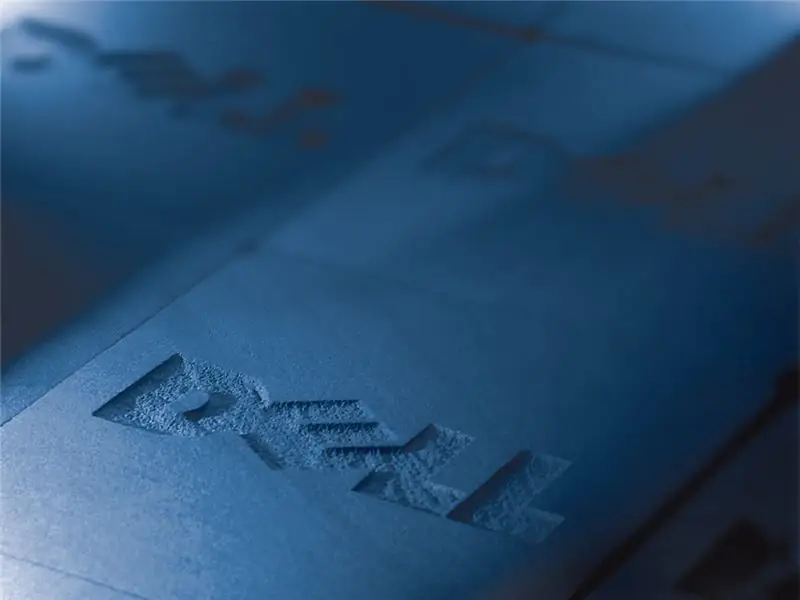
Dzięki za odwiedziny. Opublikuj komentarz lub sugestie dotyczące ulepszeń w tej instrukcji. Pamiętaj, aby wrócić następnym razem!
Zalecana:
Wsadowe IDE CODE: 8 kroków

Wsadowe IDE CODE: Mój nowy projekt, IDE lub edytor tekstu lub idc, co to jest. CODE's Batch IDE 100% Batch. Działa prawie tak samo jak notatnik, ale ładniejszy. Jestem gotowy, aby rozwinąć piękno partii z tym projektem. W tym projekcie zastosowano tylko jedno rozszerzenie, które
Pliki wsadowe: niektóre podstawy ..: 8 kroków

Pliki wsadowe: niektóre podstawy…..: Ten podręcznik nauczy Cię podstaw pisania plików wsadowych i pokaże, jak stworzyć grę w zgadywanie liczb z kilkoma zwrotami akcji, aby wszystko było interesujące… nauczyłem się większości moich umiejętności wiersza poleceń i całej mojej partii
Pliki wsadowe, które otwierają wiele programów!: 5 kroków

Pliki wsadowe, które otwierają wiele programów!: W porządku, to dość oczywiste. Może to być szczególnie przydatne, jeśli jesteś w pracy i przechodzisz przez proces, w którym musisz na przykład otworzyć; Microsoft Word, Microsoft PowerPoint, Microsoft Outlook, Internet Explorer itp. Więc przejdźmy do
Jak naprawić nieobsługiwane pliki danych i pobrać ulubione pliki wideo na przenośne PSP: 7 kroków

Jak naprawić nieobsługiwane pliki danych i pobrać ulubione pliki wideo na przenośne PSP: korzystałem z Media Go i wykonałem kilka sztuczek, aby nieobsługiwane pliki wideo działały na moim PSP.To wszystkie moje kroki, które wykonałem , kiedy po raz pierwszy dostałem nieobsługiwane pliki wideo do pracy na moim PSP. Działa w 100% ze wszystkimi plikami wideo na moim PSP Po
Aplikacje/pliki wsadowe i sposób ich działania: 6 kroków

Aplikacje/pliki wsadowe i sposób ich działania: Jest to instrukcja dotycząca niektórych aplikacji wsadowych, które stworzyłem i jak one działają! Po pierwsze tutaj jest lista aplikacji/plików wsadowych; 1. Animacja przewijania tekstu 2. Animacja matrycy 3. Aplikacja do blokowania folderów. 4. Aplikacja Kalkulator wsadowy. 5. Strony internetowe
